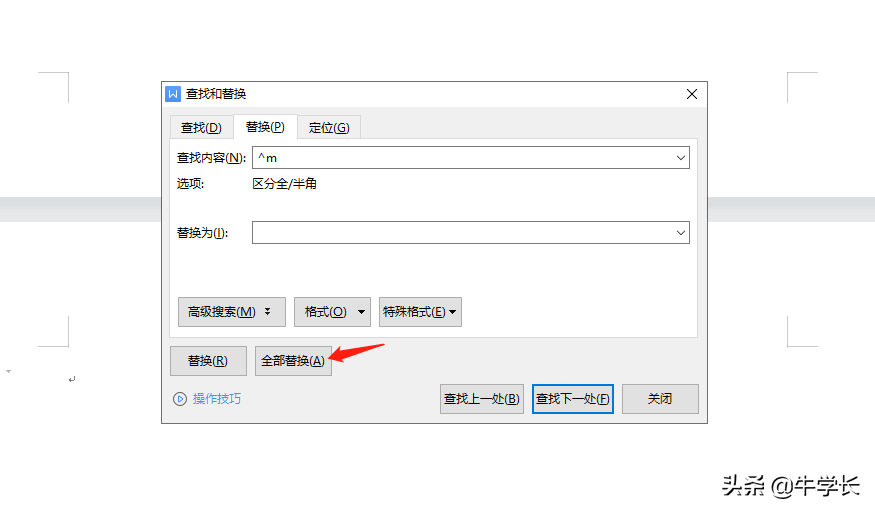在工作中我们常用到Word编辑文档,内容编辑简单方便,但也可能遇到这样的气人情况:
编辑的文档最后,莫名多了一张或者多张空白页,存在段落标记的可轻松删除,但有的空白页却怎么也无法删掉。
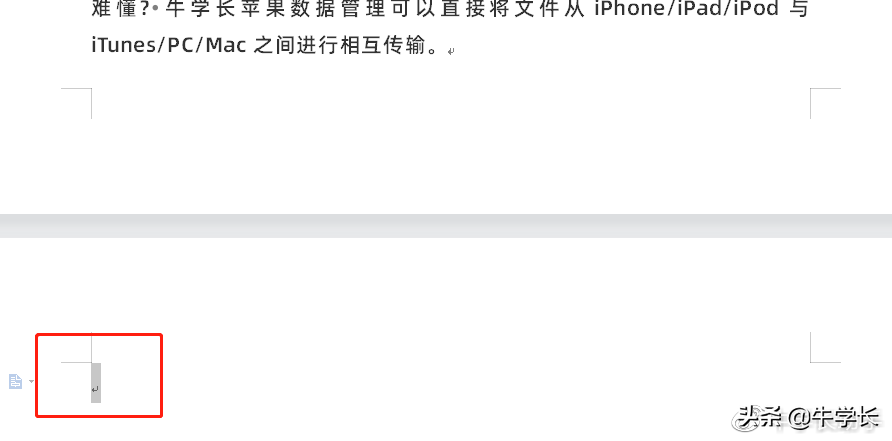
编辑Word文档却出现空白页,怎么删除?教你这 4 个方法!
1、Shift选中最后一个字符
在Word编辑文档中,将鼠标光标定位到空白页上一页的最后一个字符,按住「Shift」键,拖住光标向下拉,拉到空白页尾页后,按「Delete」键删除即可。
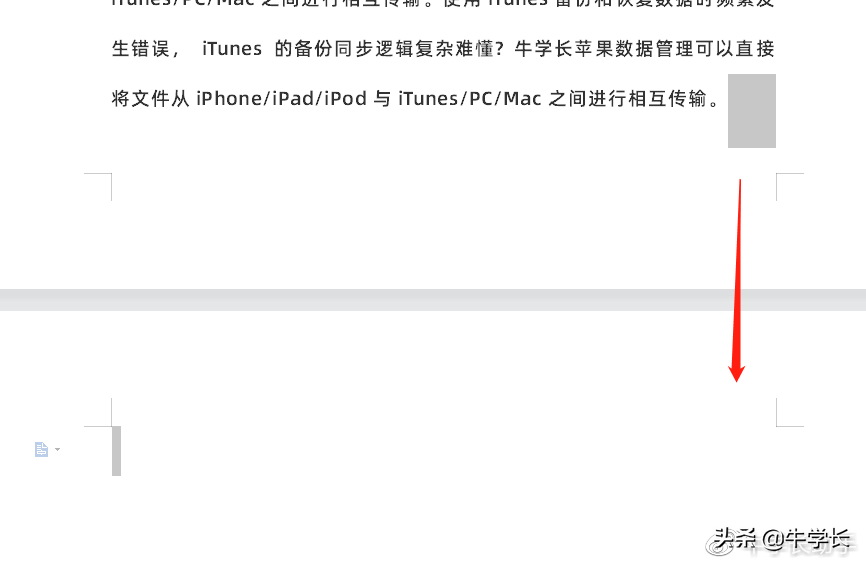
2、调整行距固定值
在编辑文档内容时,我们会设定内容段落行距,因此有可能因为表格等其它原因,造成内容结束时出现了空白页。
此时,只需选中无法删掉的换行符或点击空白处,鼠标右键点击「段落」,将「行距」设为「固定值」,将「设置值」选择「1磅」,点击“确定”按钮即可删除。
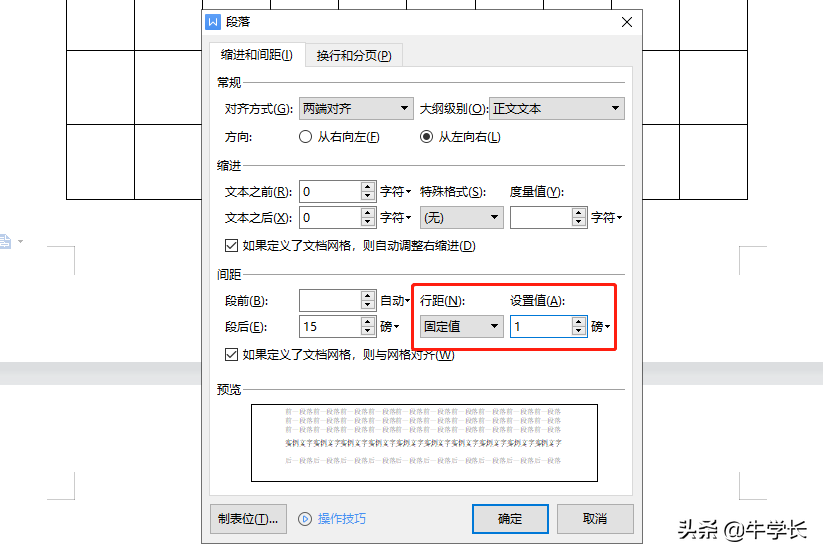
3、删除Word分页符
如果空白页存在分页符,点击文中「小双箭头」,文档底部就会出现「分页符」,选中它按「Delete」键即可删除。
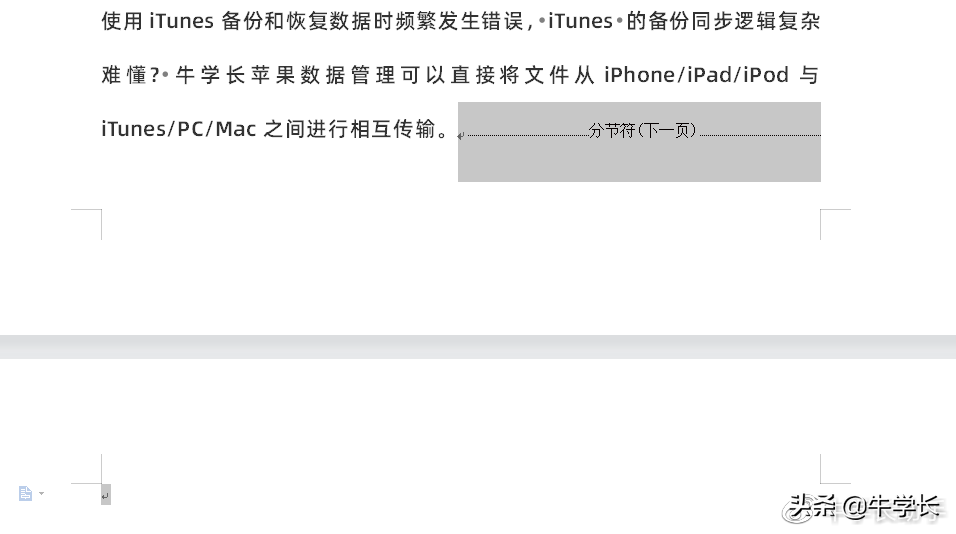
4、替换删除空白页
如果文档中有多个空白页需要删除,我们可以利用查找替换来实现。
使用Word快捷键「Ctrl+H」打开查找替换窗口,然后单击「高级」或「更多」,在「特殊格式」中选择「手动分页符」。

然后单击「全部替换」就将所有的空白页删除了。